Efnisyfirlit
„RTC Connecting“ á Discord eru kunnugleg skilaboð sem notendur sjá þegar þeir ganga í raddrás á pallinum. Það fer eftir gæðum tengingarinnar þinnar, þessi skilaboð gætu birst í nokkrar sekúndur.
Hins vegar, ef RTC Connecting skilaboðin halda áfram í meira en eina mínútu, þá er eitthvað að Discord eða tölvunni þinni.
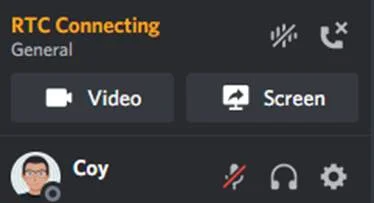
Hæg eða óstöðug nettenging veldur því venjulega að Discord festist í 'RTC Connecting' skilaboðunum. Það er líka mögulegt að þjónusta Discord sé ekki tiltæk í augnablikinu eða að sumar skrár á tölvunni þinni séu skemmdar.
Í dag munum við sýna þér bestu aðferðirnar til að laga Discord ef það er fast í „RTC Connecting“ skilaboðunum. Skoðaðu þessa færslu ef Discord vandamálið þitt felur í sér að það byrjar ekki rétt.
Algengar ástæður fyrir Discord RTC tengingarvandamálum
Í þessum kafla munum við ræða algengustu ástæðurnar sem geta valdið Discord að vera fastur á 'RTC Connecting' skilaboðunum. Skilningur á þessum undirliggjandi vandamálum getur hjálpað þér að greina og leysa vandamálið á skilvirkari hátt.
- Óstöðug nettenging: Óstöðug eða hæg nettenging er ein algengasta ástæðan fyrir Discord's ' RTC Connecting' mál. Ef nettengingin þín fellur oft eða lítur hraða, gæti Discord átt í erfiðleikum með að koma á tengingu við netþjóna sína, sem veldur því að hún haldist fast á „RTC Connecting“skjár.
- Vandamál með DNS netþjóni: Eins og fyrr segir virka DNS netþjónar sem símaskrá internetsins og þýða lén yfir á IP tölur. Ef DNS-þjónninn sem netþjónninn þinn gefur upp er niðri eða svarar ekki, gæti Discord ekki tengst honum, sem veldur 'RTC Connecting' villunni.
- Eldveggur eða vírusvarnartruflun: Eldveggir og vírusvarnarforrit á tölvunni þinni geta stundum lokað eða takmarkað tengingu Discord. Ef þessar öryggisráðstafanir líta á Discord sem mögulega ógn, munu þær koma í veg fyrir að appið tengist þjóninum á réttan hátt, sem leiðir til „RTC Connecting“ skilaboðanna.
- Úrelt netkerfi eða Discord app: Gamaldags netrekla eða eldri útgáfa af Discord appinu geta valdið samhæfisvandamálum sem kemur í veg fyrir að appið virki rétt. Í slíkum tilfellum getur uppfærsla á netreklanum þínum og Discord appinu leyst málið.
- Vandamál Discord Server: Netþjónar Discord geta stundum lent í vandræðum eða farið niður vegna viðhalds. Þetta getur leitt til þess að notendur geti ekki tengst raddrásum, sem leiðir til „RTC Connecting“ skjásins. Í slíkum tilfellum er oft eina lausnin að bíða eftir að Discord leysi málið.
- Svæðisstillingar Discord: Ef þú ert tengdur við Discord netþjón sem er staðsettur langt frá landfræðilegri staðsetningu þinni. , gætirðu lent í tengingarvandamálum, þar á meðal 'RTCVilla við að tengja. Að breyta svæðisstillingunum þínum til að passa við staðsetningu þína getur leyst þetta.
- Gæði þjónustu (QoS) Stillingar: Þó að QoS stillingar séu hannaðar til að hámarka Discord upplifun þína, gætu sumir beinar eða netþjónustuaðilar ekki séð um þessar stillingar á réttan hátt, sem leiðir til nettengdra vandamála. Slökkt á QoS getur stundum leyst vandamálið með 'RTC Connecting'.
Með því að skilja þessar algengu ástæður geturðu betur fundið orsök 'RTC Connecting' villunnar í Discord og beitt viðeigandi lagfæringum sem getið er um í grein.
Hvernig á að laga RTC Connecting Discord Villa
Leiðrétting 1: Endurræstu Discord
Auðveldasta leiðin til að laga þessa villu á Discord er að endurræsa appið á tölvunni þinni. Með því að gera þetta getur appið endurræst tilföng sín og fjarlægt allar tímabundnar villur sem kunna að hafa komið upp þegar þú tengdist raddrás.
Fylgdu skrefunum hér að neðan til að endurræsa Discord á tölvunni þinni:
- Ýttu fyrst á Windows takkann + X á lyklaborðinu þínu til að opna flýtiaðgangsvalmyndina.
- Smelltu á Task Manager til að ræsa hann og farðu í Processes flipann.

3. Finndu nú Discord af listanum yfir forrit sem keyra á kerfinu þínu.
4. Að lokum, smelltu á Discord og ýttu á End Task hnappinn til að stöðva það í að keyra.

Prófaðu að tengjast annarri raddrás eftir að hafa endurræst Discord til að athuga hvort vandamálið sé leyst.
Laga 2 : Endurræstu þittTölva
Netkortin þín eða reklar gætu hafa rekist á tímabundna villu sem veldur óstöðugleika í nettengingunni þinni. Þetta gerir það erfitt fyrir Discord eða hvaða forrit sem er að eiga samskipti við viðkomandi netþjóna.
Til að laga þetta skaltu endurræsa tölvuna þína til að endurhlaða kerfisauðlindir og rekla:
- Smelltu á Windows táknið neðst í vinstra horninu á skjánum þínum til að fá aðgang að upphafsvalmyndinni.
- Smelltu nú á aflhnappinn og veldu Endurræsa.

3. Bíddu þar til stýrikerfið þitt endurræsist, sem getur tekið nokkrar sekúndur.
Farðu aftur í Discord á eftir og athugaðu hvort appið festist enn í skilaboðunum 'RTC Connecting'.
Leiðrétta 3: Breyttu DNS þínu
DNS netþjónn er símaskrá internetsins sem breytir lén í IP tölu netþjóna og vefsíðna. Án þessa neyðumst við til að slá inn flóknar tölur á vefslóðakassa í stað einfaldra vefsíðuheita eins og Google.com eða Facebook.com.
Ef Discord er fastur í 'RTC Connecting' skilaboðunum er sjálfgefið netþjónustufyrirtæki þitt DNS gæti verið ekki tiltækt.
Til að laga þetta skaltu fylgja skrefunum hér að neðan til að breyta DNS:
- Ýttu fyrst á Windows takkann + R á lyklaborðinu þínu til að fá aðgang að Run Command Box .
- Sláðu inn ncpa.cpl og ýttu á Enter til að fá aðgang að nettengingunum þínum.

3. Hægrismelltu á núverandi netkerfi og veldu Properties.
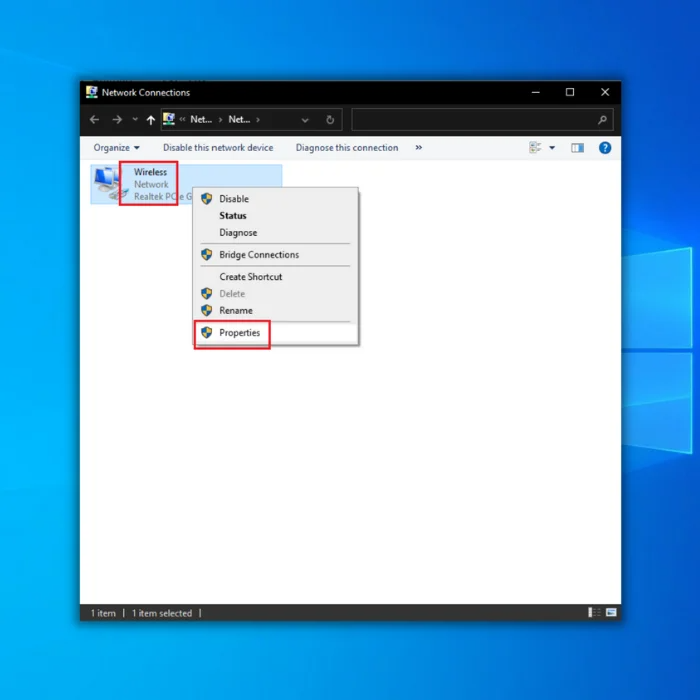
4. Tvísmelltu á InternetiðBókun útgáfa 4 (TCP/IPv4) og veldu „Notaðu eftirfarandi DNS netþjónsfang.
5. Sláðu inn eftirfarandi DNS og vistaðu breytingarnar á eftir:
- Valinn DNS þjónn: 8.8.8.8
- Varur DNS þjónn: 8.8.4.4

Þegar það er búið, farðu aftur í Discord og athugaðu hvort vandamálið sé leyst.
Leiðrétting 4: Endurstilltu IP-tölu þína
Eftir að hafa breytt DNS-netinu þínu ættirðu líka að skola fyrri DNS-þjóninn þinn og endurstilla IP tölu þinni.
Fylgdu skrefunum hér að neðan til að leiðbeina þér í gegnum ferlið:
- Ýttu á Windows takkann + X á lyklaborðinu þínu og smelltu á Command Prompt (Admin).

2. Í skipanalínunni skaltu slá inn eftirfarandi línur eina í einu:
- ipconfig /flushdns
- ipconfig /allt
- ipconfig / release
- ipconfig /renew

3. Þegar þessu er lokið skaltu loka skipanalínunni og endurræsa tölvuna þína.
Farðu aftur í Discord eftir að þú hefur endurræst kerfið þitt og athugaðu hvort þú sérð enn 'RTC Connecting' skilaboðin.
Laga 5: Breyttu Discord netþjónssvæðinu þínu
Discord hefur nokkra netþjóna tiltæka á mismunandi svæðum. Ef þú heldur áfram að sjá 'RTC Connecting' villuna þegar þú tengist raddrás skaltu ganga úr skugga um að þú velur næsta netþjón fyrir svæðið þitt.
Til að gera þetta skaltu fylgja skref-fyrir-skref leiðbeiningunum hér að neðan:
- Veldu fyrst raddrás sem þú vilt taka þátt í og smelltu á Gear táknið til að breytarásina.
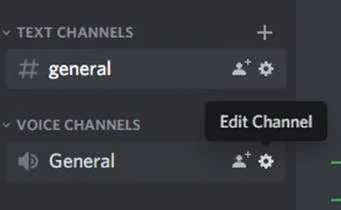
2. Nú skaltu smella á Yfirlit og finna flipann Region Override.
3. Veldu næsta netþjón á þínu svæði og lokaðu Stillingar flipanum á eftir.
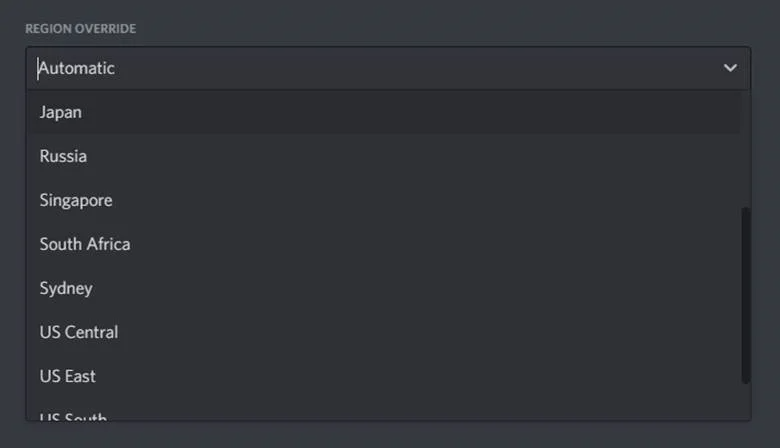
Reyndu að tengjast raddrásinni þinni aftur til að athuga hvort vandamálið sé leyst.
Leiðrétting 6: Slökktu á QoS
Þó að þessi valkostur bæti afköst Discord appsins og dragi úr leynd á raddspjallinu, gætu sumir netþjónustuaðilar eða beinir hagað sér illa, sem leiðir til nettengdra vandamála, eins og fram kemur í athugasemdinni fyrir neðan QoS stillingar á Discord.
Ef þú sérð áfram 'RTC Connecting' skilaboðin á Discord, reyndu þá að slökkva á QoS og sjáðu hvort vandamálið hverfur.
- Í stillingum Discord, smelltu á Voice & Hljóð.
- Skrunaðu nú niður og leitaðu að þjónustugæði.
- Slökktu loks á þessum eiginleika á Discord og endurræstu forritið.
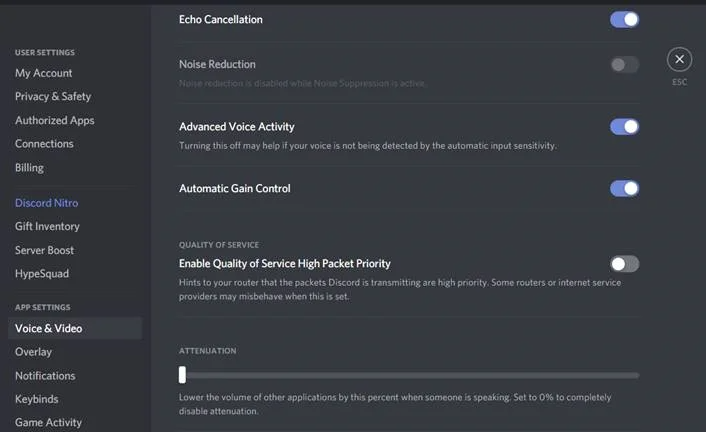
Ef vandamálið er viðvarandi skaltu halda áfram með eftirfarandi aðferð hér að neðan til að laga málið.
Leiðrétta 7: Uppfærðu netbílstjórann þinn
Þar sem þetta vandamál er aðallega tengt netvandamálum, mælum við með að athuga hvort það eru tiltækar uppfærslur fyrir netreklana þína.
Skoðaðu skrefin hér að neðan til að athuga hvort það séu til uppfærslur fyrir netreklana þína:
- Ýttu fyrst á Windows takkann + X á lyklaborðinu þínu og smelltu á Device Manager .

2. Smelltu á Network Adapter og veldu núverandi Network Driver .
3. Hægrismelltu á þinn Netvirki og veldu Uppfæra bílstjóri .
4. Fylgdu leiðbeiningunum á skjánum til að setja upp nýjustu reklana fyrir tækið þitt og endurræsa kerfið þitt.
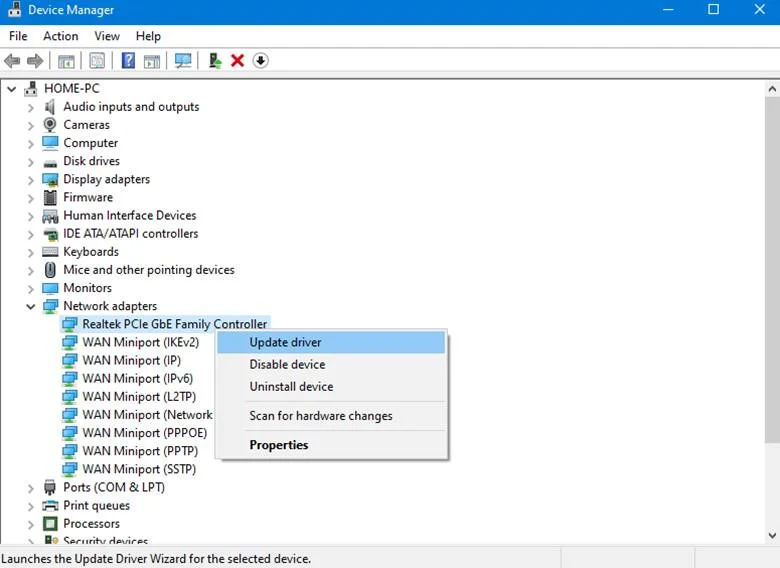
Farðu aftur í Discord eftir að þú hefur uppfært reklana þína og athugaðu hvort þú festist enn í 'RTC Connecting' skilaboð þegar þú tengist raddrás.
Leiðrétting 8: Settu Discord aftur upp
Ef þú getur samt ekki tengst raddrás á Discord skaltu prófa að setja forritið upp aftur til að tryggja að þú sért með virka og uppfærða afrit af forritinu á tölvunni þinni.
Fylgdu leiðbeiningunum hér að neðan til að setja Discord aftur upp á tölvunni þinni:
- Opnaðu fyrst stjórnborðið á tölvunni þinni og smelltu á Uninstall a Program.

2. Finndu Discord af listanum yfir forrit sem eru uppsett á vélinni þinni.
3. Hægrismelltu á Discord og smelltu á Uninstall til að eyða forritinu.

Farðu á opinberu vefsíðu Discord eftir að hafa fjarlægt það til að hlaða niður uppsetningarforritinu. Þegar appið hefur verið sett upp aftur, farðu aftur á reikninginn þinn og athugaðu hvort þú getir tekist að tengjast raddrásum.
Ef vandamálið er viðvarandi skaltu prófa að nota vefútgáfuna af Discord á meðan eða heimsækja hjálparmiðstöðina til að tilkynna vandamál við þjónustuver þeirra.
Algengar spurningar:
hvernig á að laga fast í RTC tengingu?
Ef tölvan þín er föst á „RTC Connecting“ skjánum, á í vandræðum með að tengjast netþjónustunni þinni. Þú muntþarf að breyta í eftirfarandi DNS netþjóna vistföng til að laga þetta. Auðveldasta leiðin til að gera þetta er að nota Google DNS netþjónana, sem eru 8.8.8.8 og 8.8.4.4.
Hvernig laga á Discord RTC tengingu fasta?
Það eru nokkur atriði sem getur valdið því að "Discord RTC Connecting" villan kemur upp. Einn er ef DNS skyndiminni þinn verður skemmdur. Til að laga þetta geturðu prófað að skola DNS skyndiminni þinn.
Önnur hugsanleg orsök er vandamál með nettenginguna þína. Prófaðu að endurræsa beininn eða mótaldið til að sjá hvort það lagar vandamálið.
Hvað er að nota þjónustugæði í háum forgangi pakka?
Að nota þjónustugæði með háum pakkaforgangi er ferli sem hjálpar til við að tryggja að pakkar séu afhentir tafarlaust. Þetta er sérstaklega mikilvægt fyrir tímanæm forrit eins og VoIP eða myndstraum.
Með því að úthluta háum pakkaforgangi á ákveðnar tegundir umferðar getur beininn veitt þeim pökkum ívilnandi meðferð og tryggt að þeir séu afhentir fljótt og skilvirkt.
Hvers vegna situr Discord fastur við RTC tengingu ?
Það eru nokkrar ástæður fyrir þessu. Í fyrsta lagi notar Discord UDP í stað TCP fyrir raddtengingar sínar. Þetta þýðir að engin þörf er á stöðugu handabandi sem TCP krefst, sem dregur úr leynd.
Í öðru lagi notar Discord raddvirknigreiningu (VAD) til að ákvarða hvenær notandi er að tala. Þetta hjálpar til við að draga úr magni gagna sem þarf að verasend þar sem aðeins hluti hljóðsins þar sem einhver er að tala eru sendur.
Ætti ég að kveikja á virkja gæði þjónustu með miklum forgangi pakka í Discord appinu?
Þegar ég kveiki á gæðum þjónustunnar, mikil kveikt er á pakkaforgangi; það gerir ráð fyrir forgangsröðun pakka þannig að þeir séu meðhöndlaðir á skilvirkari hátt. Þetta getur verið gagnlegt í aðstæðum með mikilli umferð og þrengslum. Hins vegar er mikilvægt að hafa í huga að þessi stilling er ekki alltaf nauðsynleg og getur valdið fleiri vandamálum en hún leysir.
Hvernig fer ég framhjá Windows eldveggnum fyrir Discord appið?
Til að komast framhjá Windows eldvegg fyrir Discord appið, þú þarft að bæta við undantekningu. Til að gera þetta, farðu í Windows eldveggstillingarnar þínar og smelltu á „Bæta við forriti“. Veldu Discord forritið af listanum yfir forrit og smelltu á „Bæta við“. Þegar þú hefur bætt Discord appinu við undantekningarlistann þinn mun það geta framhjá eldveggnum þínum.

